Configurar contratos para gerar automaticamente ordens de intervenção e faturas
Os contratos do Field Service permitem que as organizações criem automaticamente ordens de intervenção e faturas com detalhes, frequência e intervalos de datas predefinidos. Normalmente, os contratos são utilizados para agendas de manutenção em que uma organização tem de efetuar inspeções diárias, semanais ou mensais de equipamento.
Eis algumas formas diferentes de como os contratos podem ser configurados e utilizados. O contrato gera:
- Ordens de intervenção de inspeção diárias que os expedidores agendam através do quadro da agenda ou do assistente da agenda.
- As ordens de intervenção de manutenção mensais que são agendadas automaticamente pela Resource Scheduling Optimization.
- As ordens de intervenção semanais nas quais o contrato atribui sempre o mesmo recurso a uma hora de início definida.
- Uma única ordem de intervenção a cada mês para inspecionar vários ativos do cliente na localização dele.
- Várias ordens de intervenção a cada ano para inspecionar vários ativos do cliente na localização dele.
- Faturas trimestrais para cobrar os clientes por produtos e serviços predefinidos.
Para utilizar contratos, terá de:
- Criar um Contrato. Defina detalhes de alto nível como, por exemplo, o cliente, o intervalo de datas e a lista de preços.
- Crie uma Configuração de Reserva de Contrato na qual irá definir a frequência com que as ordens de intervenção devem ser criadas para o contrato, juntamente com os detalhes básicos das eventuais ordens de intervenção, como Tipo de Ordem de Intervenção.
- Adicione Incidentes de contrato, Produtos, Serviços e Tarefas de serviço que definem os detalhes específicos do trabalho a efetuar como parte de cada ordem de intervenção que é gerada.
- Ative o contrato e as Datas de Reserva do Contrato serão criadas juntamente com as ordens de intervenção à medida que as datas se aproximam.
Vejamos agora dois cenários para mostrar como os contratos podem criar ordens de intervenção e faturas.
Pré-requisitos
Dados relacionados com ordem de intervenção, tais como contas, tipos de incidentes, produtos, serviços e tarefas de serviço configurados no sistema.
Considere especificar um prefixo de contrato e número inicial. Para mais informações, aceda a Definições de contrato.
Os proprietários designados de contratos, configurações da reserva dos contratos e configurações de fatura de contrato necessitam de permissões para criar faturas, detalhes da fatura, ordens de intervenção, incidentes da ordem de intervenção, produtos da ordem de intervenção, serviços da ordem de intervenção, tarefas de serviço da ordem de intervenção, requisitos de recursos e reservas.
Cenário 1: Gerar automaticamente ordens de intervenção para a manutenção de ativos
Uma organização tem de efetuar a manutenção mensal num pedaço de equipamento instalado na localização de um cliente durante os próximos dois anos. Pretendem utilizar o Dynamics 365 Field Service para gerar automaticamente as tarefas de manutenção no meio de cada mês com alguma flexibilidade. Querem que os expedidores programem as tarefas de manutenção mensais para os técnicos de campo mais adequados e cobrem ao cliente pelo trabalho concluído a um preço acordado.
Iremos usar contratos, juntamente com ativos do cliente, tipos de incidentes e listas de preços, para configurar este cenário.
Passo 1: Criar um contrato
No menu principal, vá para Field Services>Contratos>+Novo.
Preencha as suas informações. Utilize as descrições como guia.
Conta de Serviço e Conta de Faturação: a conta de serviço define a localização das ordens de intervenção do contrato, enquanto a conta de faturação define para quem a fatura deve ser enviada. Para obter mais informações, aceda a Criar e gerir contas.
Estado do Sistema: define se o contrato está a ser executado atualmente. Defina como Estimar enquanto cria um novo contrato e adiciona detalhes. Iremos definir como Ativo mais tarde quando estivermos prontos para começar a efetuar ordens de intervenção e enviar faturas.
Datas de Início e Fim: define a duração do contrato.
Lista de preços: especifica o preço de todos os produtos e serviços relacionados com um contrato e controla a lista de preços preenchida nas ordens de intervenção e faturas geradas a partir deste contrato. Adicione todos os produtos e serviços que serão utilizados durante o contrato à lista de preços do contrato. Normalmente, os contratos contêm um preço negociado para os bens e serviços, que está refletido numa lista de preços totalmente nova. A lista de preços das ordens de intervenção e faturas resultantes pode ser atualizada manualmente, conforme necessário.
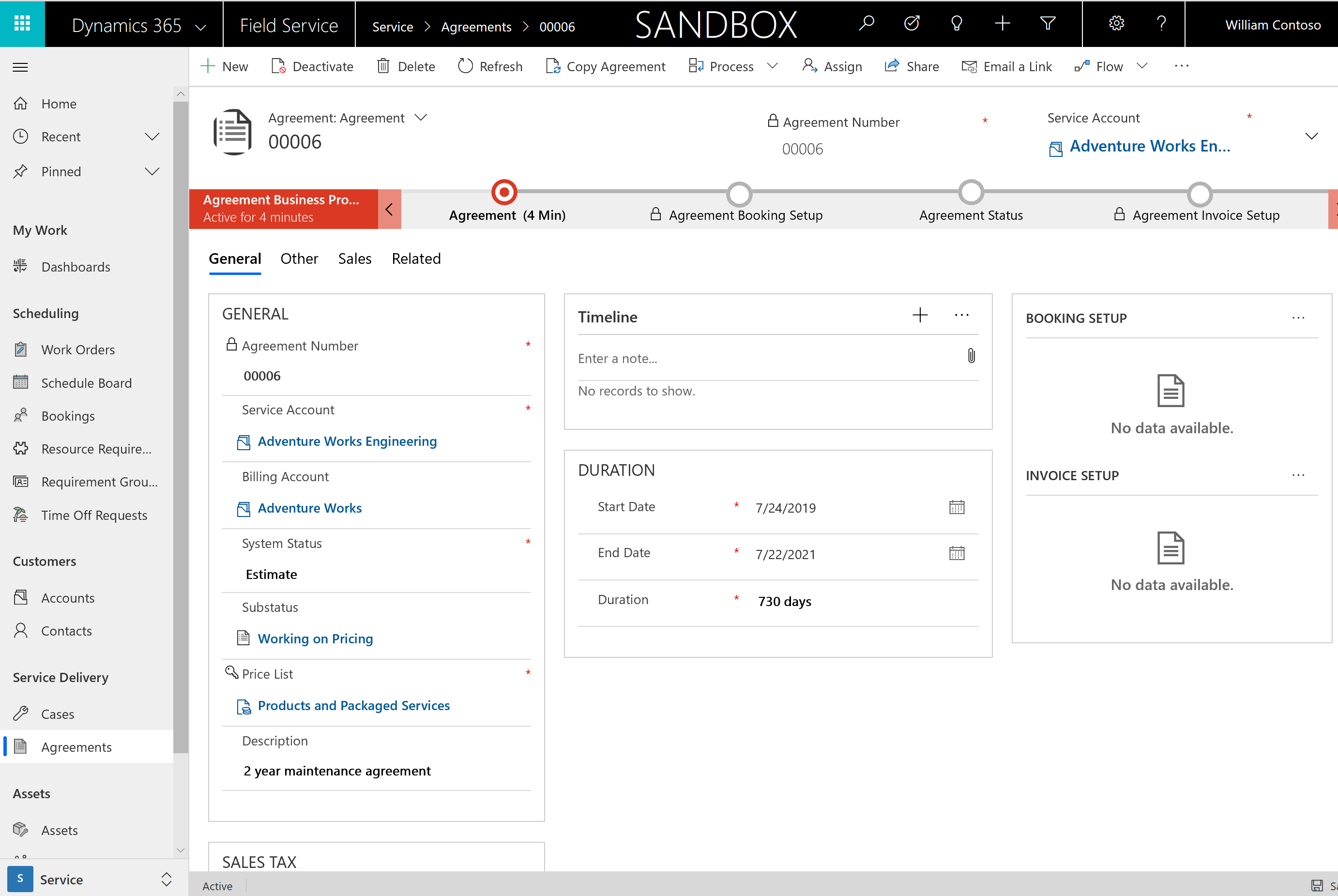
No separador Outro, pode introduzir mais detalhes, tais como Território do Serviço que as ordens de intervenção resultantes devem fazer parte e Tempo de Geração de Registos, que define a hora das ordens de intervenção, faturas e outros registos relacionados com este contrato devem ser gerados. Esta definição é importante porque algumas organizações não pretendem que os contratos criem ordens de intervenção a meio do dia de trabalho. Se não for definido nenhum valor, será predefinido para o valor em Definições no Field Service.
Por fim, Guarde.
Passo 2: Configurar periodicidade de reserva
Depois de criado o contrato, especifique a frequência com que as encomendas devem ser geradas.
Na secção Configurações de Reserva, selecione +Adicionar registo de Configuração de Reserva.
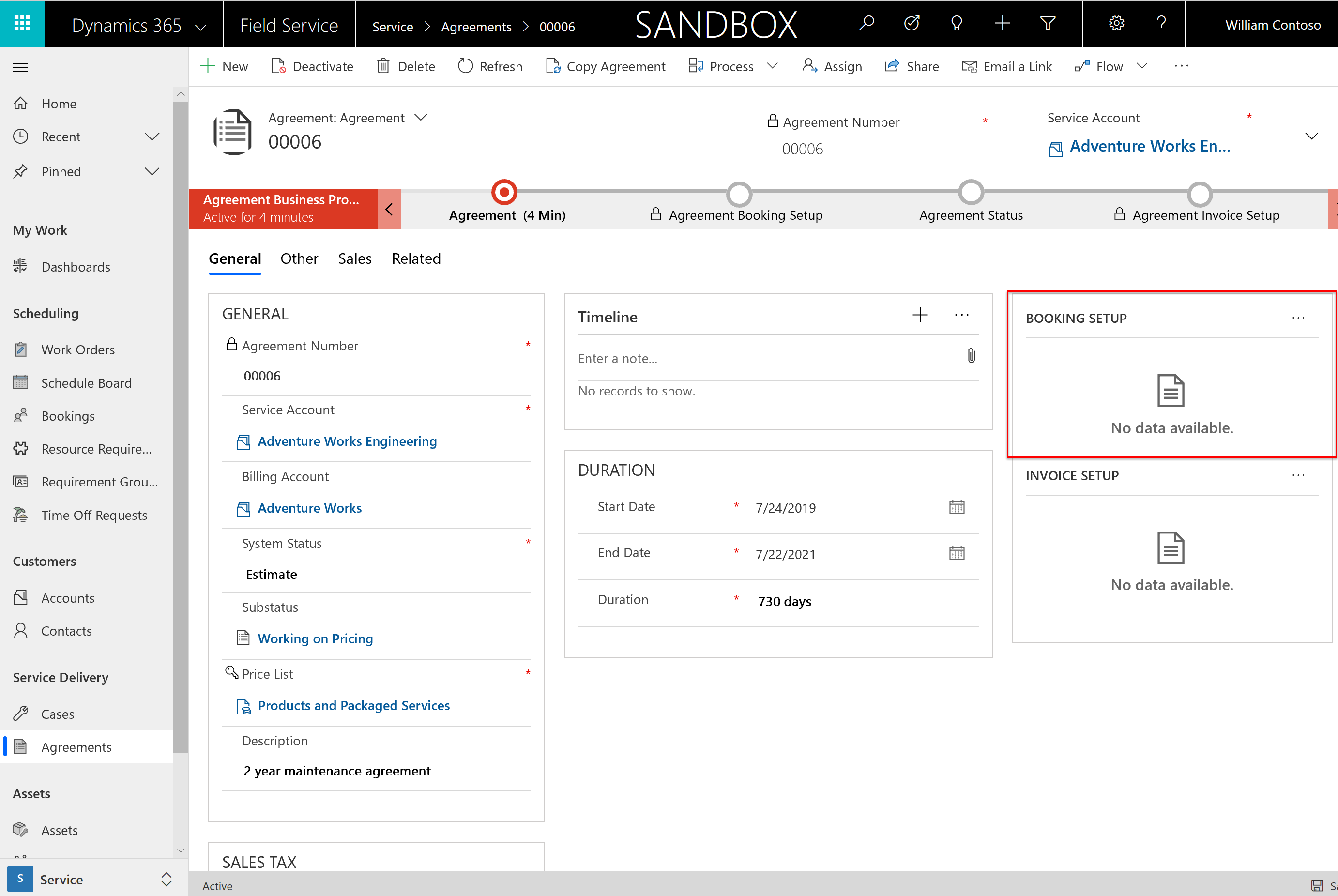
Preencha as suas informações para criar a agenda do contrato. Utilize as descrições como guia.
- Nome: introduza o nome da agenda do contrato. Por exemplo, poderá ser "Manutenção Mensal". O nome é importante porque um contrato pode ter várias periodicidades de reservas. Por exemplo, a organização de serviço poderá efetuar a manutenção semanal e mensal como parte do mesmo contrato.
Definições da ordem de intervenção
Gerar automaticamente Ordem de Intervenção: defina como Sim para que este contrato gere automaticamente ordens de intervenção. O sistema irá gerar ordens de intervenção numa base rotativa. As ordens de intervenção geradas serão apresentadas na vista da ordem de intervenção ativa com o estado Aberto-Não agendado. Se estiver definido como Não, tem de gerar manualmente a ordem de intervenção para cada data de agenda, conforme iremos explorar posteriormente neste artigo.
Gerar Dia das Ordens de Intervenção com Antecedência: dita a quantidade de dias antes da data de serviço esperada em que a ordem de intervenção será gerada. Se escolher um grande número de dias de antecipação, o seu registo de tarefas pendentes de ordens de intervenção poderá tornar-se maior do que desejado; no entanto, se escolheu muito poucos dias de antecipação, poderá não ter tempo de preparação. Se não for introduzido qualquer valor ao nível do contrato, existe uma definição ao nível do ambiente em Definições do Field Service>separador Contrato>Gerar Ordem de Intervenção do Contrato com X Dias de Antecedência. Se este campo não tiver qualquer valor, as ordens de intervenção serão geradas no com sete dias de antecedência da data da reserva no tempo de geração de registo introduzido no contrato.
Tipo de Ordem de Intervenção, Prioridade, Resumo da Ordem de Intervenção e Localização da Intervenção introduzidos aqui são transmitidos para as ordens de intervenção resultantes.
Definições de Reserva
- Gerar Automaticamente Reservas: defina como Sim para que o sistema reserve ordens de intervenção geradas (independentemente de terem sido geradas automaticamente ou manualmente). Se definido como Sim, tem de especificar um Recurso Preferencial e Hora de Início Preferencial para a reserva. Se estiver definido como Não, as ordens de intervenção geradas têm de ser agendadas através do processo de agendamento normal: manualmente, com o assistente da agenda ou com a Resource Scheduling Optimization.
Nota
Os contratos irão criar reservas de acordo com a recorrência sem considerar quaisquer outros fatores, incluindo se o recurso estiver ativo, o seu horário de funcionamento, etc.
Os campos Flexibilidade Pré-reserva e Flexibilidade Pós-reserva especificam o número de dias antes e após a data da agenda antecipada que a ordem de intervenção pode ser agendada. Estas povoarão os campos Início da Janela de Data e Fim da Janela de Data nas ordens de intervenção geradas para ajudar o assistente da agenda. Por exemplo, se tenciona efetuar a manutenção mensal no dia 8 de cada mês e definir a flexibilidade de pré e pós-reserva para 7 dias, as ordens de intervenção podem ser agendadas entre o dia 1 e o dia 15 de cada mês.
Início da Janela de Tempo e Fim da Janela de Tempo podem ser especificados para criar uma janela de tempo para as ordens de intervenção geradas e serão tidas em consideração pelo assistente da agenda. (Exemplo: a ordem de intervenção deve ser agendada para entre as 8:00 e as 12:00)
Periodicidade da reserva
Defina um padrão para criar ordens de intervenção com base no contrato.
Selecione Periodicidade da Reserva na barra de comandos na parte superior.
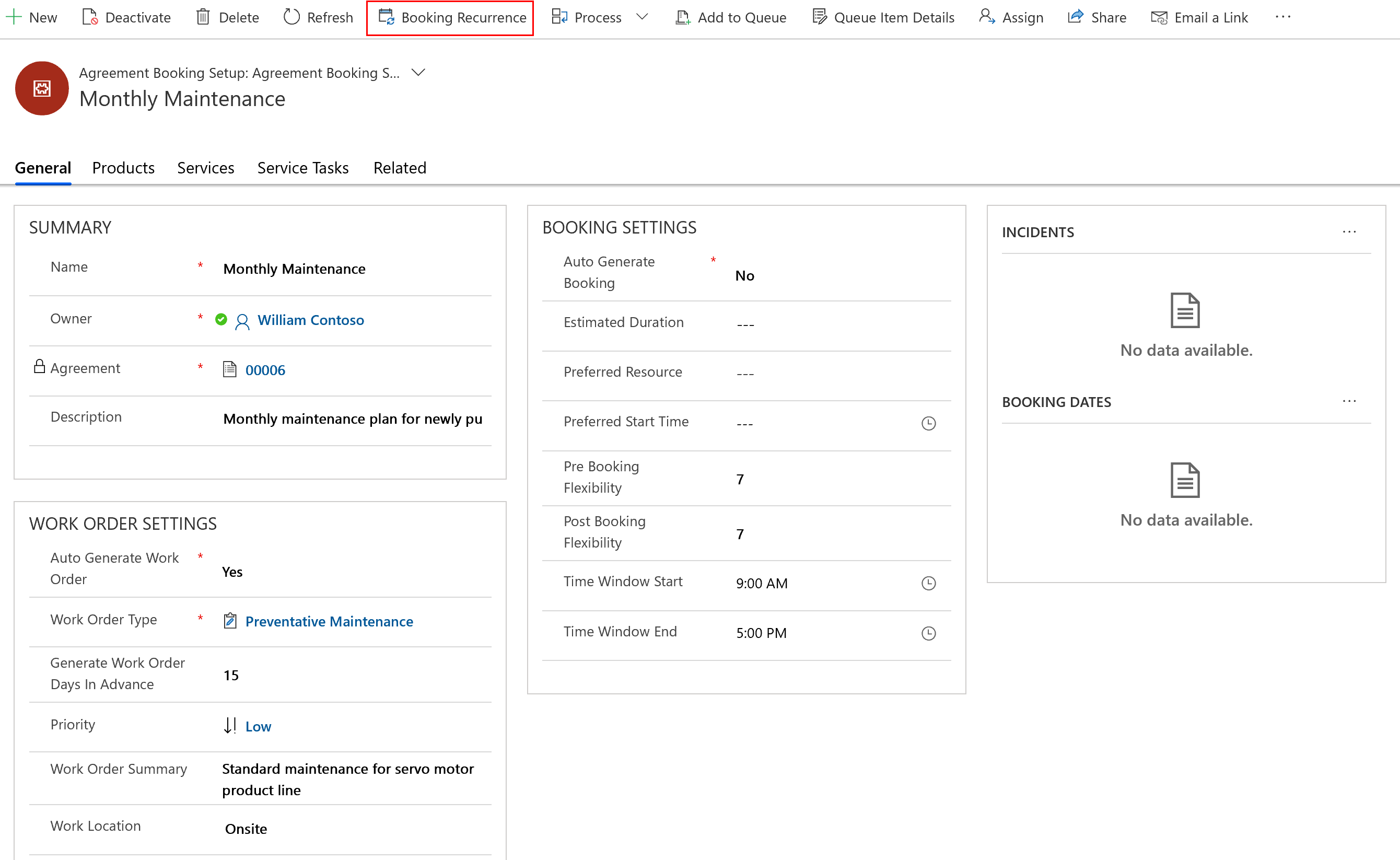
Especifique o Padrão da periodicidade. Por exemplo, todas as semanas, todas as primeiras segundas-feiras do mês ou todas sextas-feiras, de quinze em quinze dias.
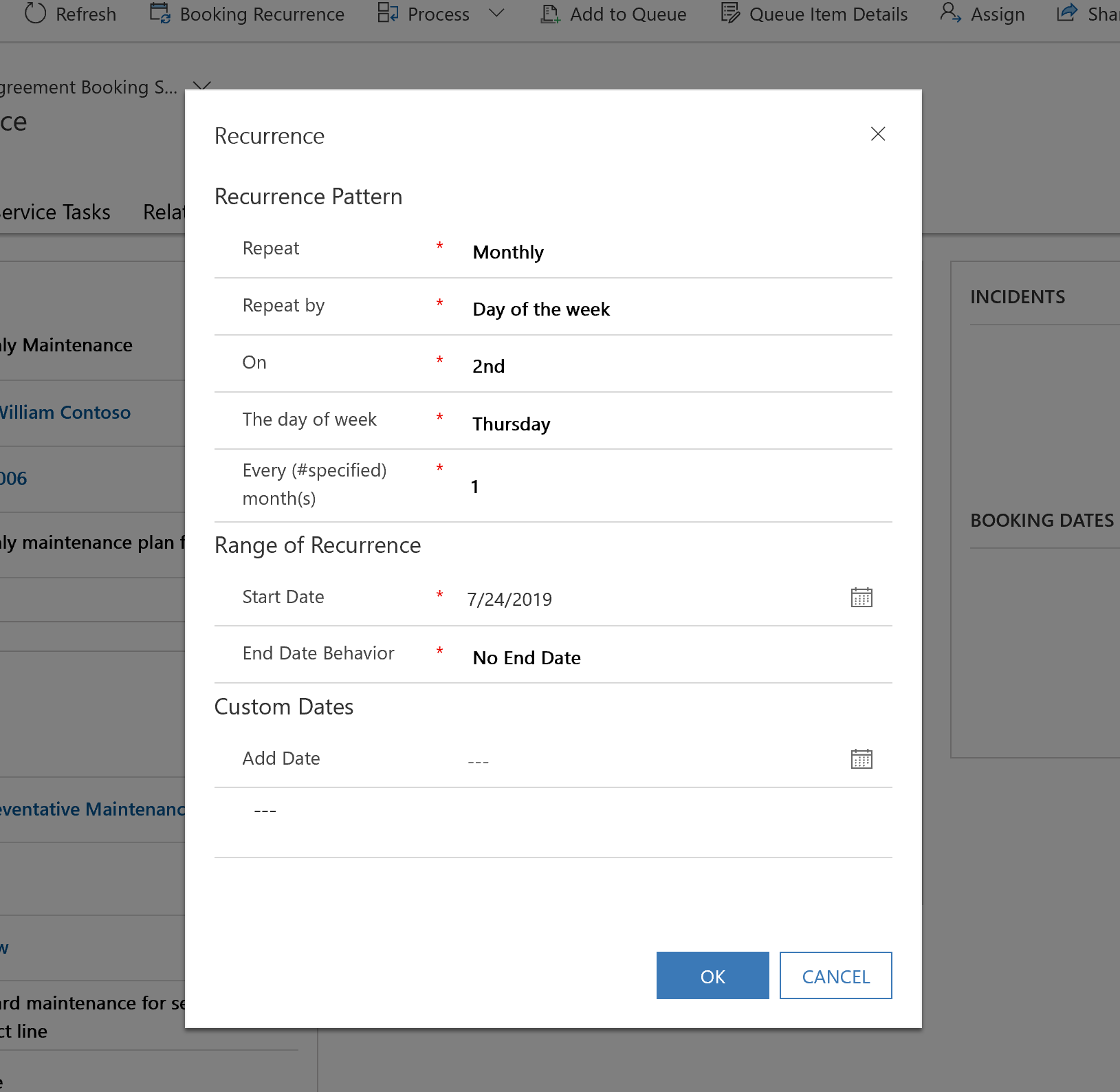
Defina o Intervalo de periodicidade. Defina a Data de início e escolha o Comportamento da data de fim.
- Sem data de fim: as ordens de intervenção são geradas até à data de fim do contrato.
- Terminar em: deixa de gerar ordens de intervenção após cada data de fim da periodicidade.
- Terminar depois de # periodicidades: as ordens de intervenção são geradas até que um número especificado de periodicidade seja alcançado.
Também pode definir Datas personalizadas para gerar ordens de intervenção que devem ser efetuadas para além de uma periodicidade se um padrão não refletir as necessidades do seu negócio. Por exemplo, para efetuar o serviço em vários feriados ao longo do ano. Não serão geradas ordens de intervenção de data personalizada, a menos que seja fornecida uma periodicidade.
Selecione Guardar.
Nota
Um único contrato pode ter várias configurações de reserva. Por exemplo, poderá criar uma configuração de reserva para visitas semanais que cria ordens de intervenção a cada semana e configuração de reservas para visitas mensais com diferentes reservas.
Consulte também: Importar periodicidades de reserva.
Passo 3: Adicionar detalhes de trabalho do contrato
Depois de configurar o Contrato para definir os detalhes do nível alto e a Configuração de Reserva de Contrato para definir uma periodicidade, o passo seguinte é definir o trabalho que deve ser efetuado.
Esta definição é conseguida através da adição de tipos de incidente, produtos, serviços e tarefas de serviço ao contrato.
A partir da configuração de reserva do contrato, selecione +Adicionar registo de incidente da Reserva do Contrato. Utilize as descrições como guia para especificar os detalhes do incidente e, em seguida, selecione Guardar e Fechar.
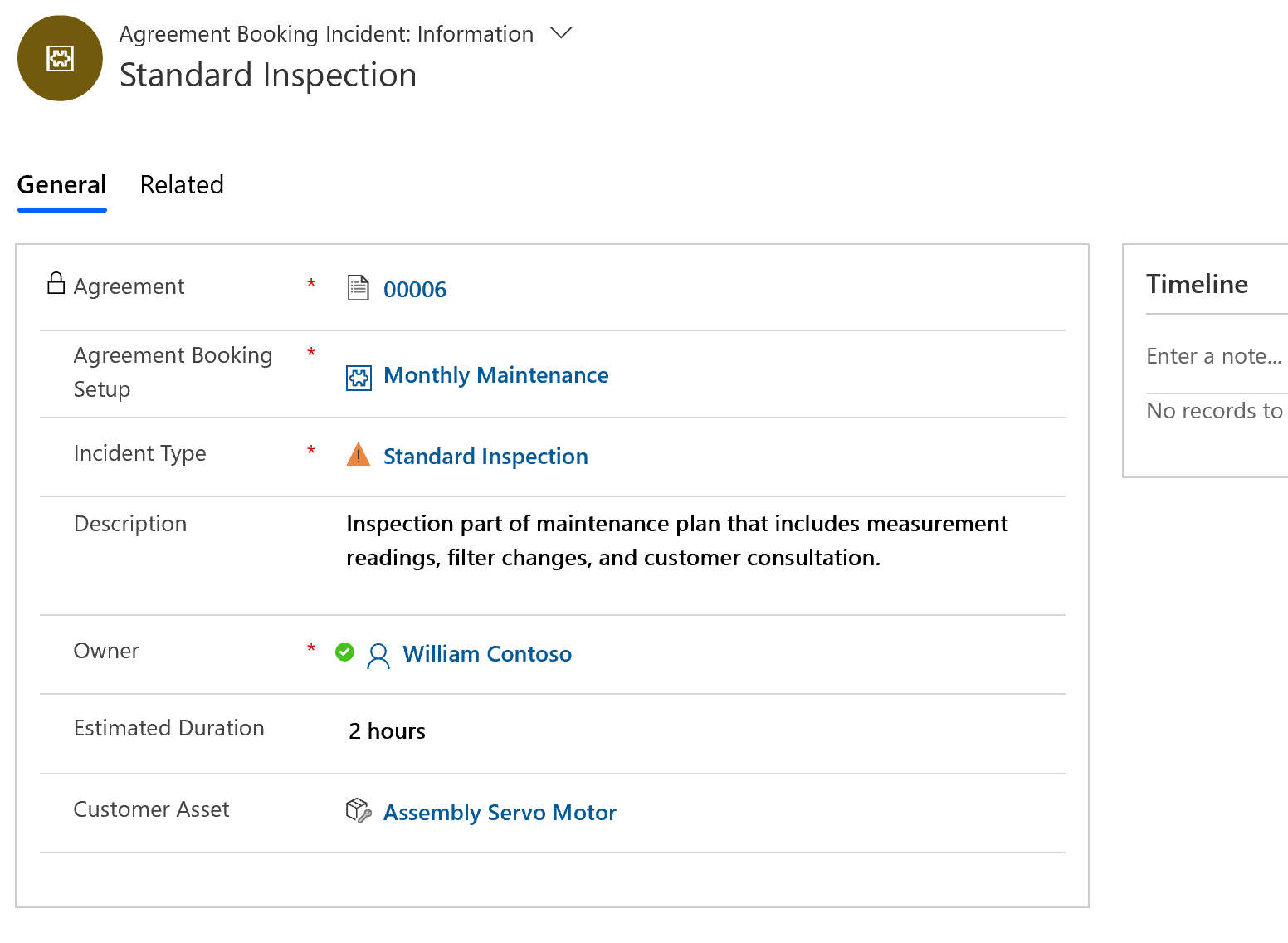
À medida que adiciona incidentes ao contrato, os produtos, serviços, tarefas de serviço e características de serviço relacionados são adicionados ao contrato e, em seguida, às ordens de intervenção à medida que são gerados. Consulte a nota sobre "Copiar Itens de Incidente para o Contrato" nas considerações de configuração no final deste artigo.
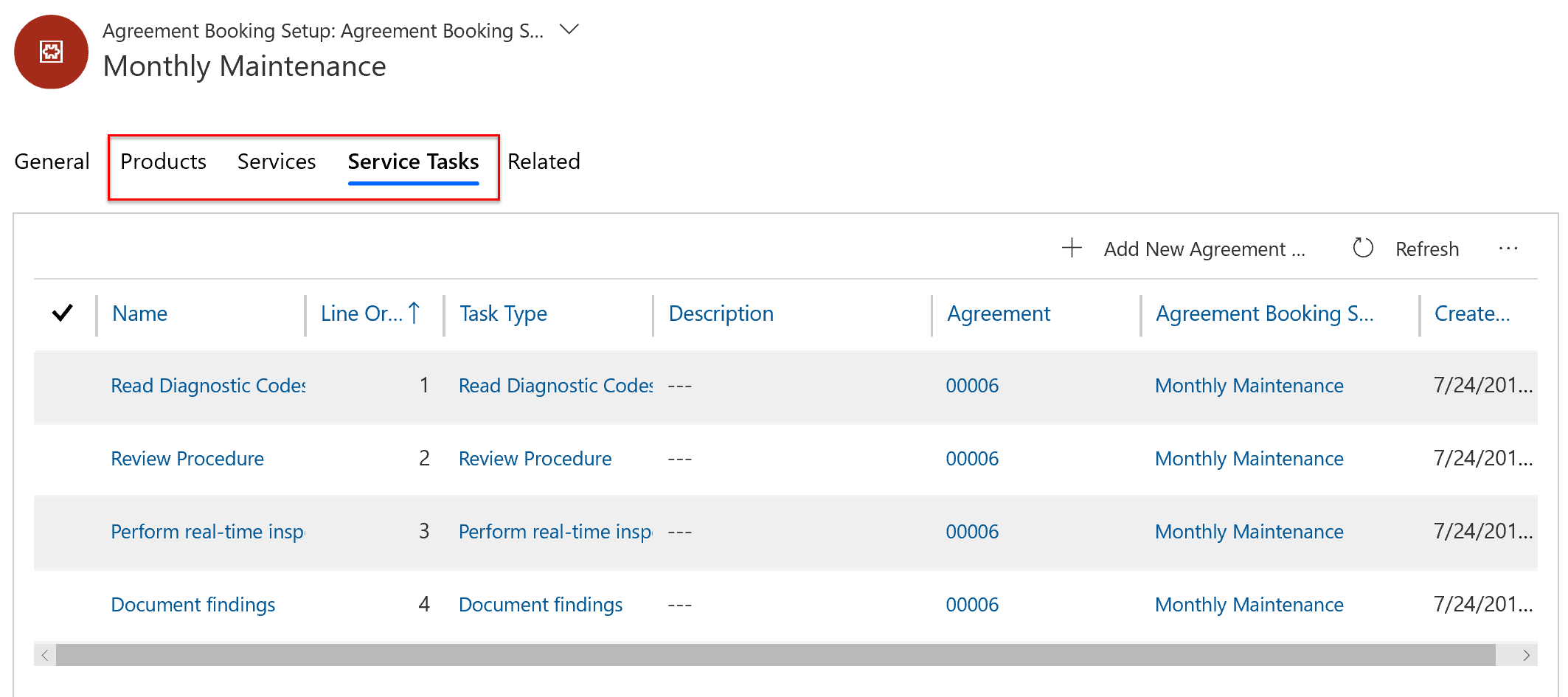
Se não pretender utilizar tipos de incidentes, pode adicionar produtos, serviços e tarefas de serviço diretamente ao contrato.
Ativos do cliente com contratos
Se pretender utilizar contratos para a manutenção de ativos do cliente, utilize incidentes de contrato.
Ao especificar um ativo de cliente no incidente de contrato, pode definir o trabalho periódico que deve ser realizado em equipamento específico e construir histórico de serviços. Também pode adicionar vários tipos de incidentes a uma configuração de reserva de contrato a cada um com um ativo de cliente.
Utilizando o exemplo de dois incidentes para manutenção mensal, as organizações podem:
- Efetuar dois tipos de procedimentos de manutenção (tipos de incidente) no mesmo ativo do cliente.
- Efetuar o mesmo procedimento de manutenção (tipo de incidente) em dois ativos de cliente diferentes, desde que ambos os ativos estejam na mesma localização como definido pela conta de serviço.
Passo 4: Ativar o contrato e ver as ordens de intervenção
Finalmente, após os detalhes de alto nível, a periodicidade e o trabalho serem definidos, o último passo é Ativar o contrato para começar a gerar registos relacionados, tais como datas de manutenção e ordens de intervenção. Normalmente, isto é efetuado após a revisão do gestor e a aceitação do cliente. Para adicionar mais detalhes ao estado do contrato, considere a possibilidade de utilizar valores de Subestado do Contrato. Os subestados personalizados do contrato também podem ser criados.
A partir do contrato, defina o campo Estado do Sistema para Ativo. Ao fazê-lo, desencadeia a criação de datas de reserva que representam o serviço de datas que deve ser efetuado.
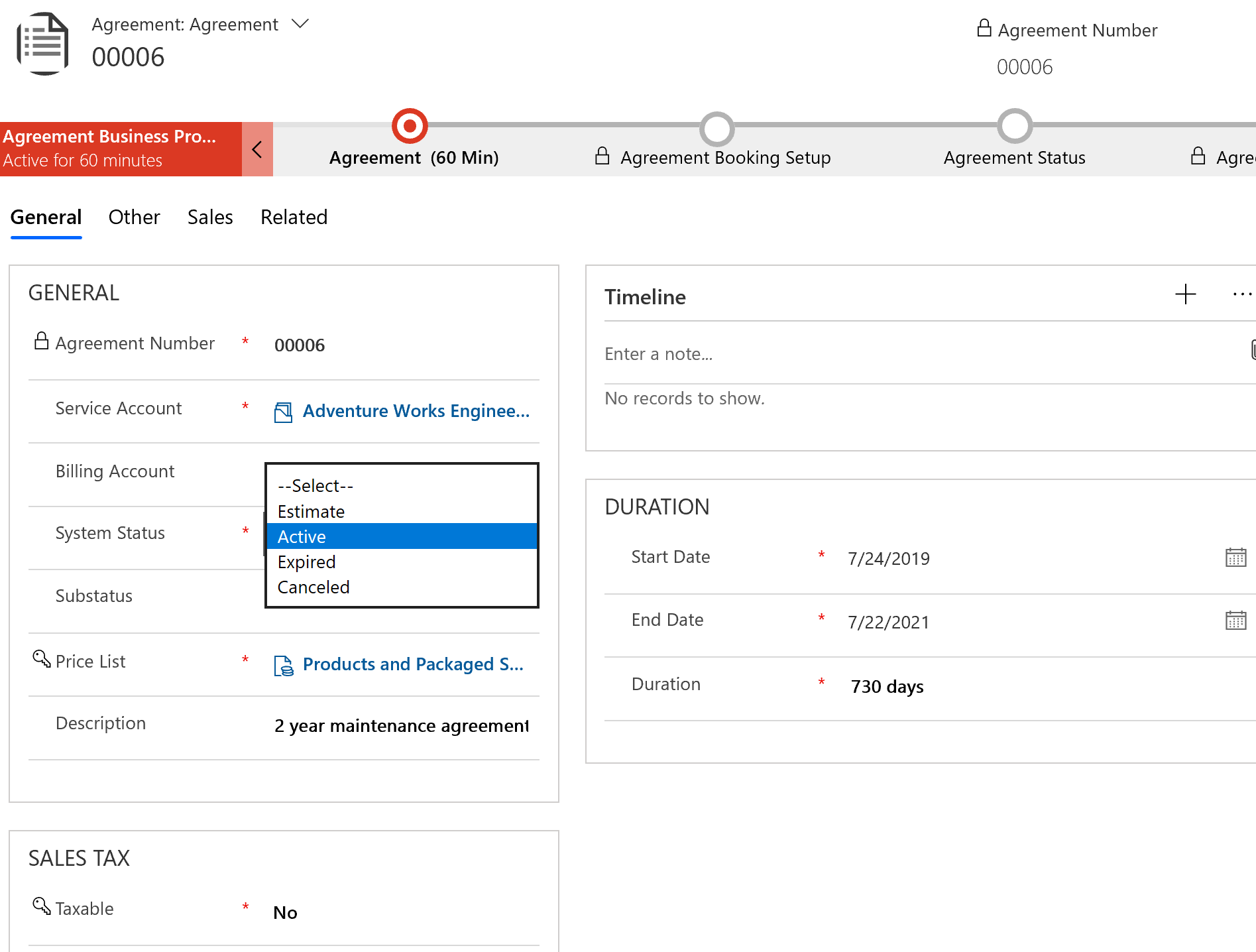
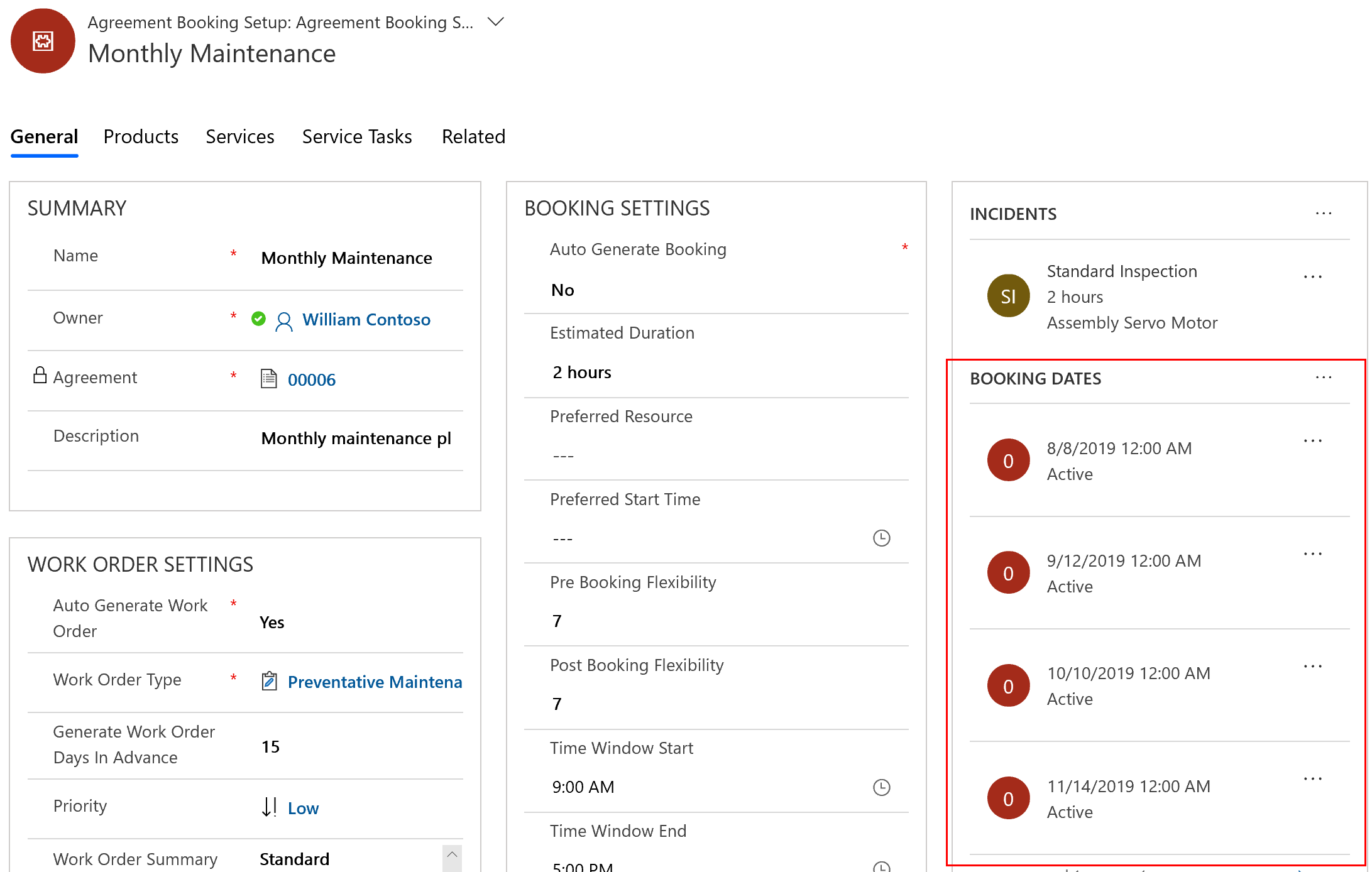
À medida que o tempo se aproxima das datas de reserva, as ordens de intervenção serão geradas com base no campo Gerar Ordens de Intervenção com Antecedência. A data de reserva terá o estado Processado, juntamente com uma pesquisa na ordem de intervenção gerada.
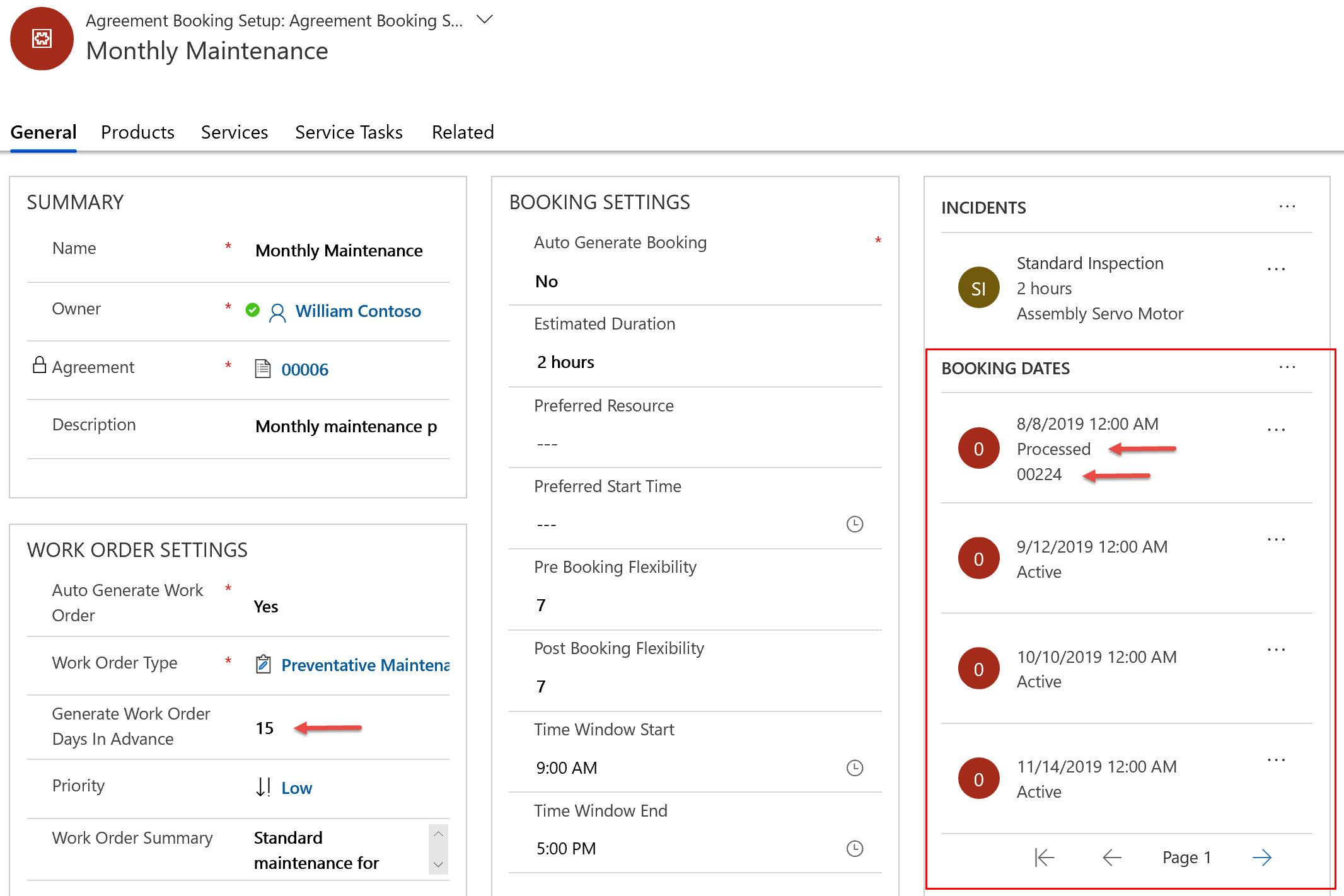
Também tem a capacidade de gerar manualmente ordens de intervenção para cada data de reserva. Isto é aplicável se definir Gerar Automaticamente Ordens de Intervenção para Não ou para casos de negócio exclusivos em que tem de gerar uma ordem de intervenção anterior à definida.
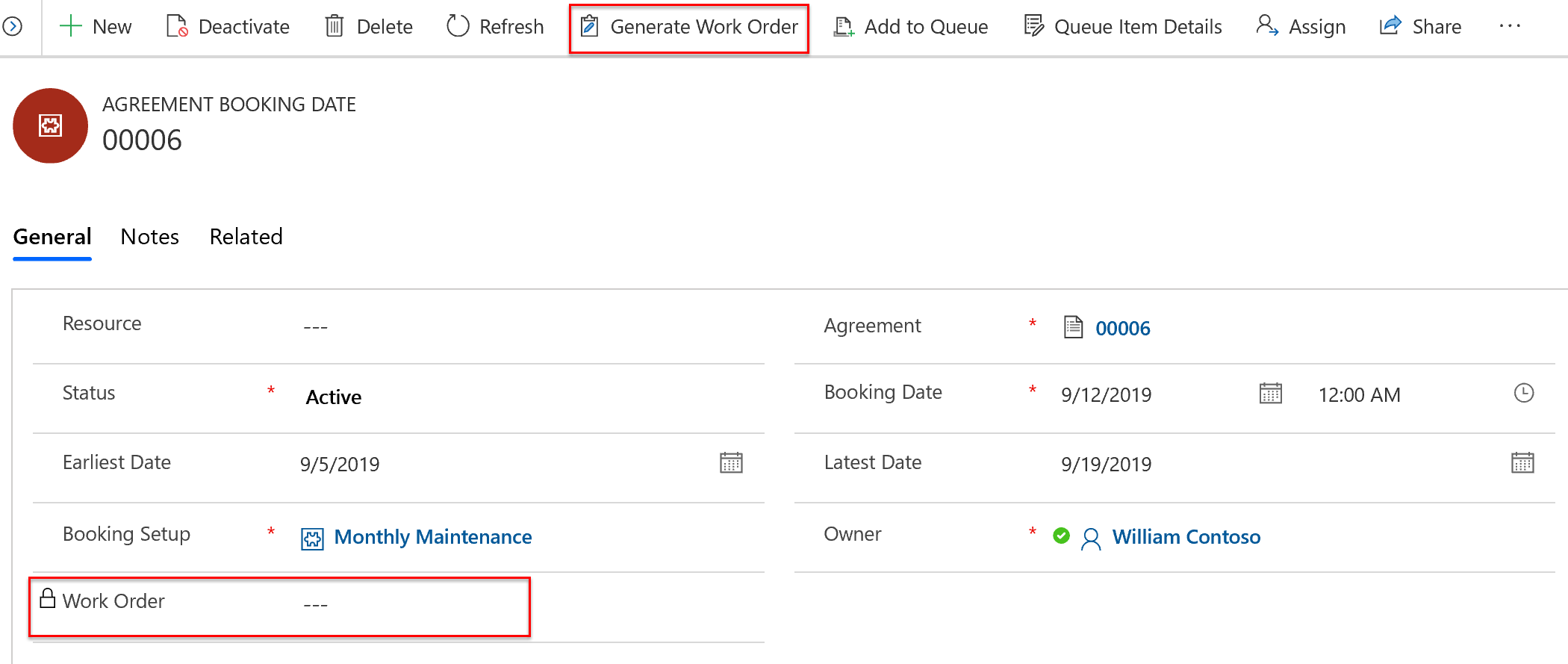
Se tiver decidido para o contrato Gerar Automaticamente Reservas, as ordens de intervenção serão agendadas para o recurso preferencial quando as ordens de intervenção forem geradas.
Passo 5: Efetuar ordens de intervenção de contrato
À medida que as ordens de intervenção são geradas, serão apresentadas entre outras ordens de intervenção na vista Ordens de intervenção ativas.
As ordens de intervenção geradas terão todos os detalhes especificados no contrato, tal como lista de preços, tipo de ordem de serviço, tipos de incidente, ativo de cliente, etc.
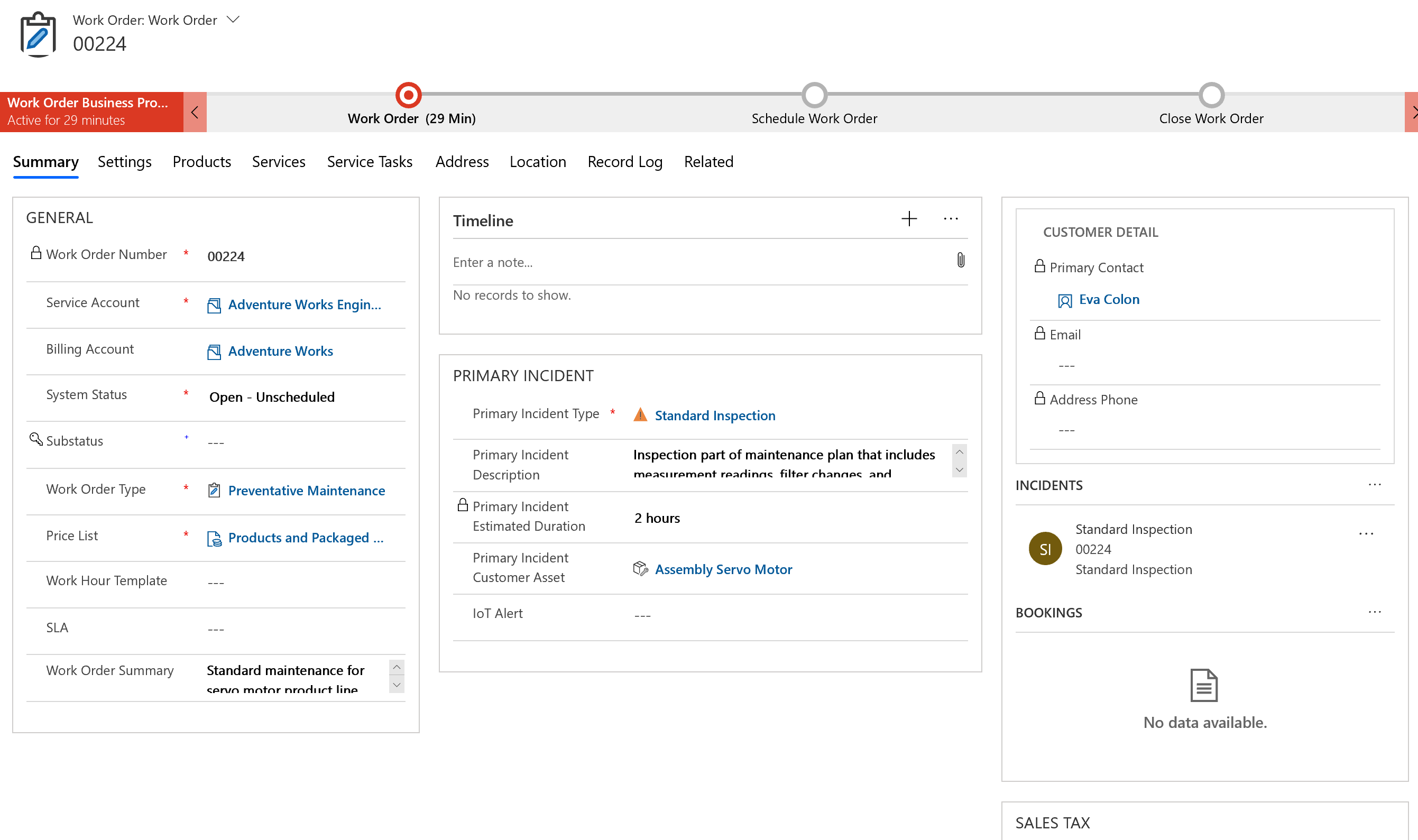
Nota
Apesar de o contrato fornecer uma estrutura para gerar ordens de intervenção, os detalhes podem ainda ser editados a nível da ordem de intervenção. Por exemplo, apesar de poder ser gerada uma ordem de intervenção a partir de um contrato, podem ser adicionados mais produtos e serviços à ordem de intervenção conforme necessário; os outros detalhes, como a lista de preços e o tipo de ordem de intervenção, poderão ser alterados, desde que tenha as permissões suficientes.
Também será indicada uma pesquisa ao contrato na secção Definições.
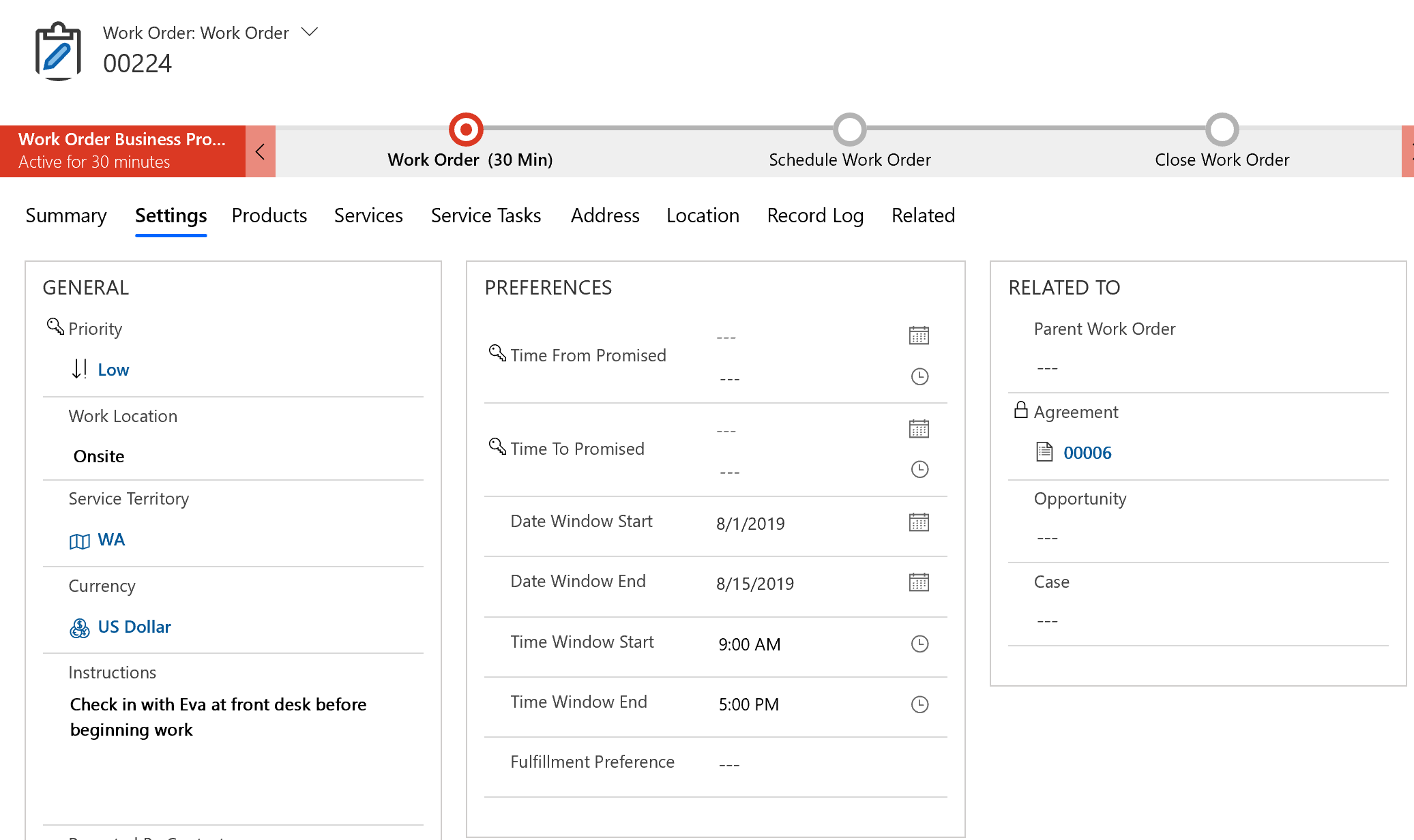
Depois de selecionar o botão Reservar da ordem de intervenção e acionar o assistente de agenda, os parâmetros de tempo Iniciar Pesquisa e Terminar Pesquisa irão refletir a data da reserva.
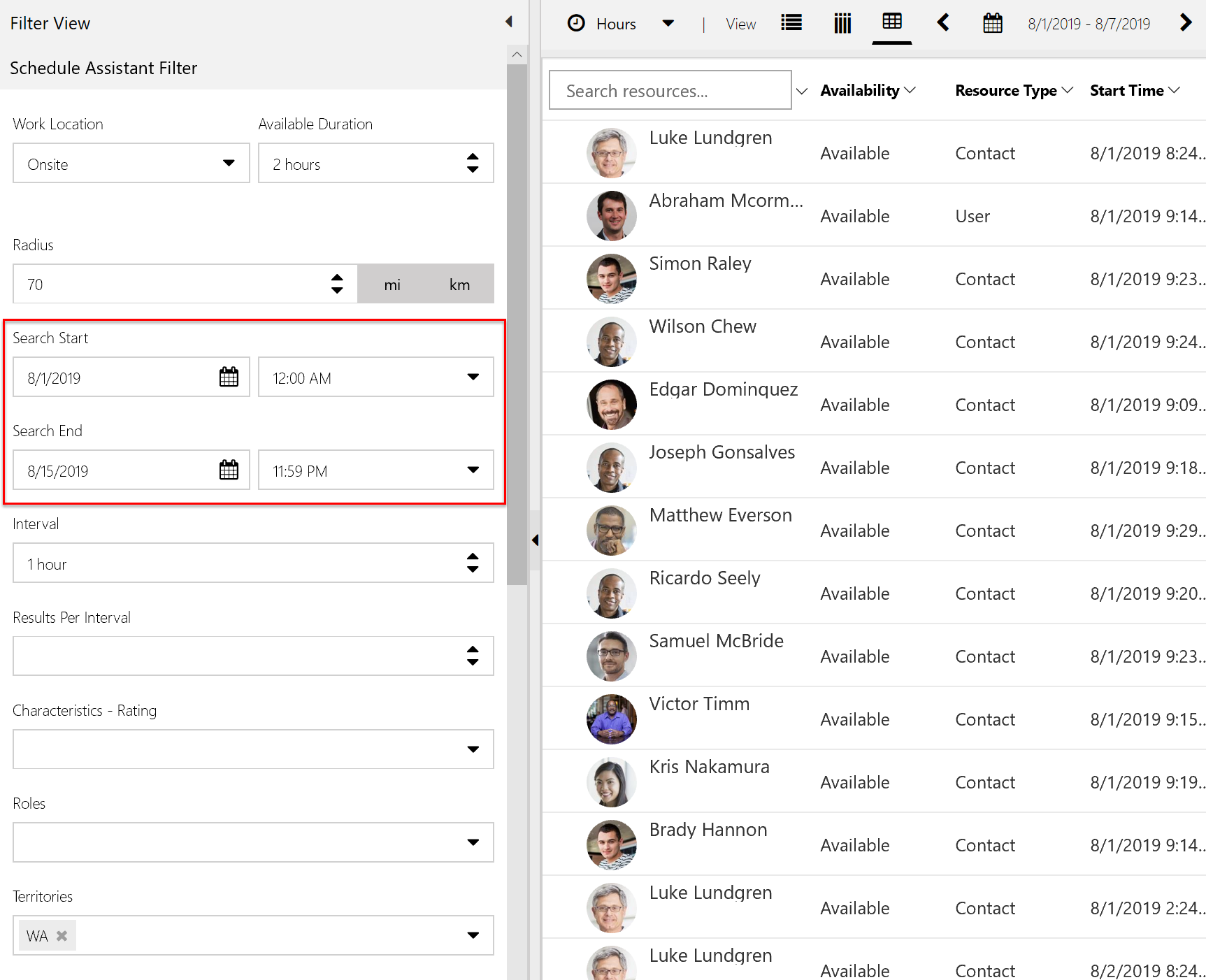
Depois de uma ordem de intervenção de contrato ser efetuada por um técnico de campo e fechada por um gestor, uma fatura para o trabalho concluído será criada como parte do processo de faturação da ordem de intervenção normal. Isto é verdadeiro se uma ordem de intervenção faz parte de um contrato ou não. Para mais informações, consulte o artigo sobre o ciclo de vida e estados da ordem de intervenção.
Cenário 2: Gerar faturas automaticamente
As faturas de contrato são utilizadas para gerar faturas automaticamente para produtos e serviços. As faturas serão geradas a uma periodicidade definida e contém os mesmos produtos sempre ao mesmo preço. As faturas são geradas e faturadas independentemente de serem ou não efetuadas quaisquer ordens de intervenção. Trata-se de um modelo semelhante à forma como poderá pagar uma faturação telefónica de telefone, independentemente do número de chamadas telefónicas ou mensagens de texto que enviar.
Vamos configurar o cenário em que um cliente paga uma organização Field Service um montante trimestral de um plano de serviço.
Passo 1: Criar um contrato ou selecionar um existente
Pode adicionar uma fatura de contrato a um contrato existente ou adicioná-la a um novo. Pode ter um acordo com apenas uma fatura de contrato e sem plano de manutenção e até mesmo ter várias faturas para um único contrato.
No nosso exemplo, vamos adicionar faturas trimestrais ao contrato que criámos.
A partir do contrato, aceda à Configuração da Fatura>Adicionar Nova Configuração de Fatura de Contrato.
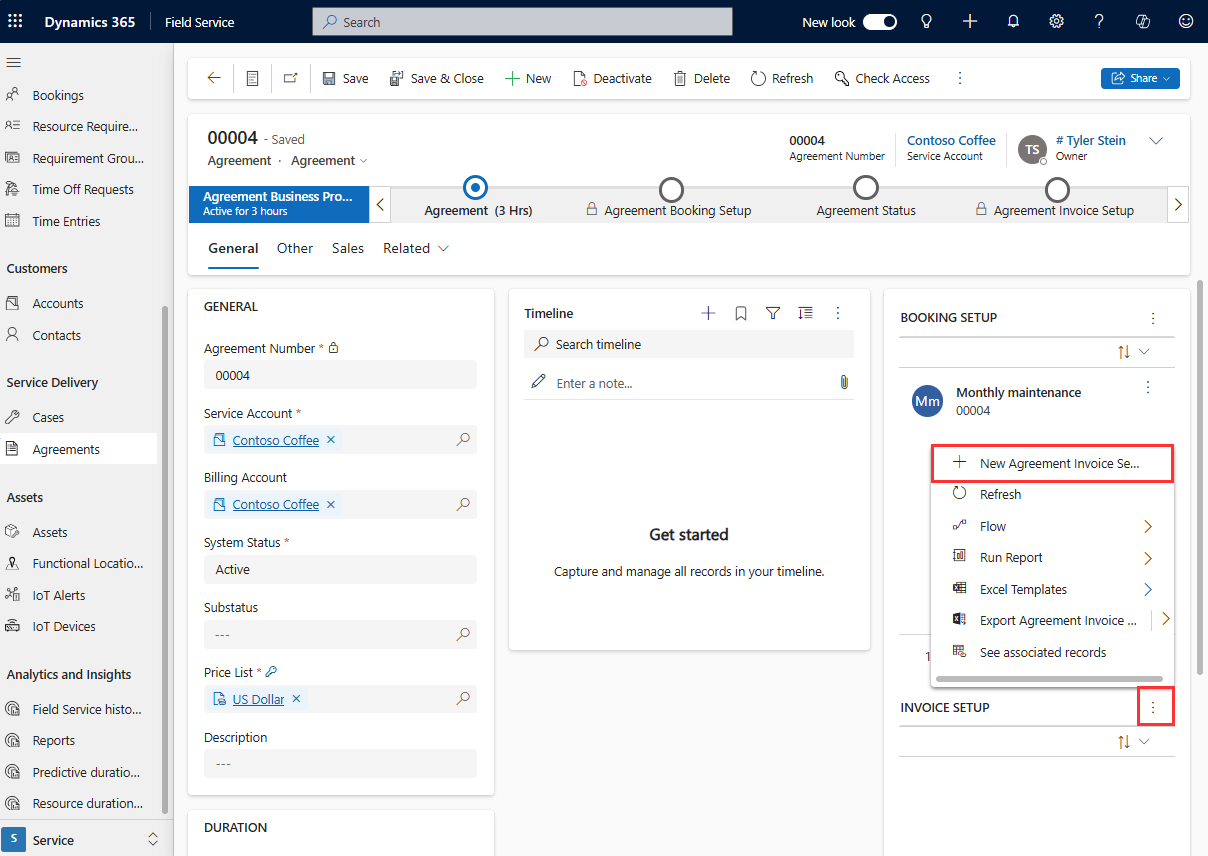
Passo 2: Configurar periodicidade de fatura e produtos
Na secção produtos da fatura, adicione os produtos que pretende cobrar ao cliente regularmente. O preço dos produtos da fatura será derivado da lista de preços no contrato.
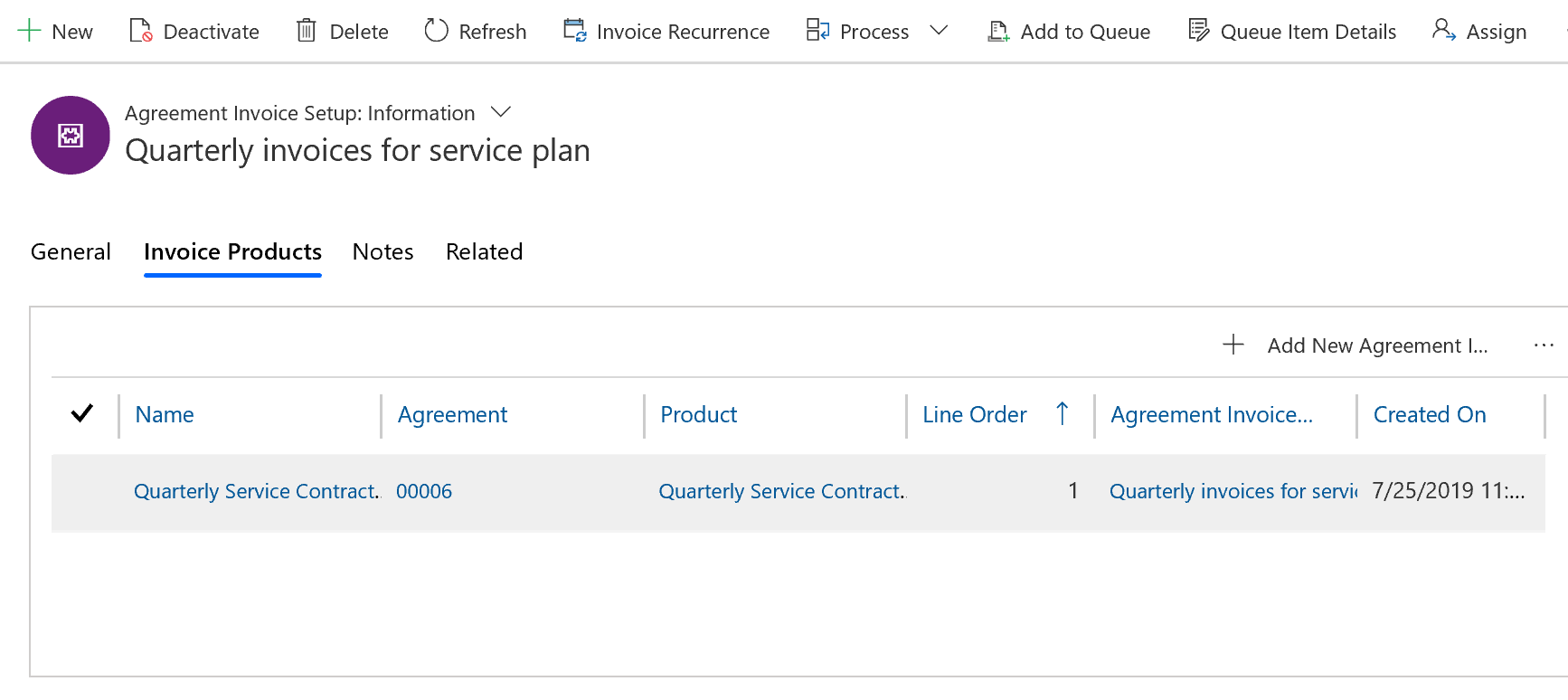
Nota
Os produtos da fatura só podem ser produtos em que o Tipo de Produto do Field Service está definido como Inventário ou Não Inventário. Não é possível adicionar produtos de tipo de serviço.
Em seguida, defina a frequência que as faturas devem ser geradas selecionando Periodicidade da Fatura na parte superior.
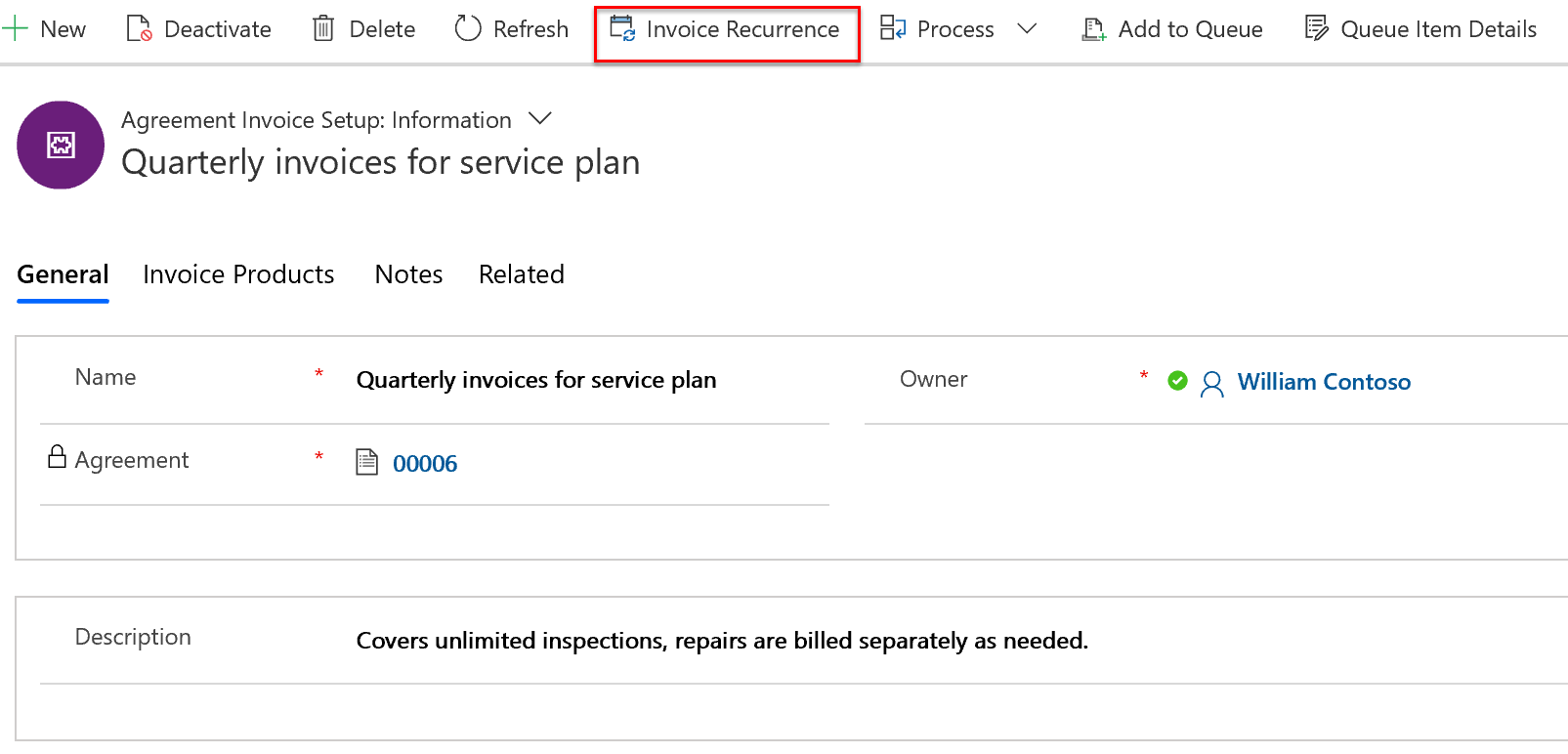
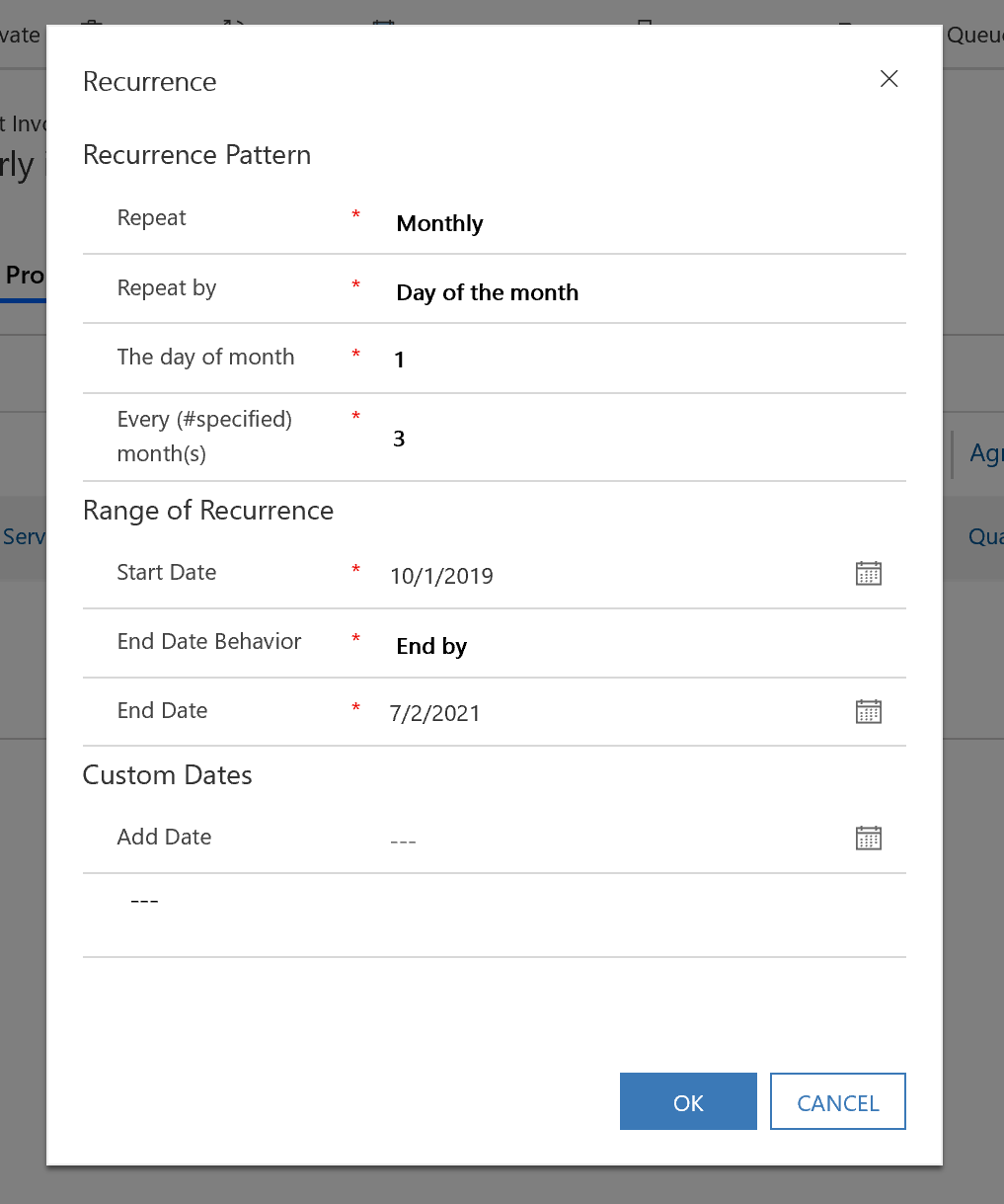
Selecione Guardar para aplicar as alterações.
Passo 3: Ativar a periodicidade da fatura e ver faturas
Uma vez que este contrato já está ativo, as datas de fatura irão ser geradas após um curto período de tempo, mas não imediatamente. Se tiver adicionado uma configuração de fatura de contrato a um novo contrato ou a um já existente que tenha um estado estimado, terá de ativar o contrato.
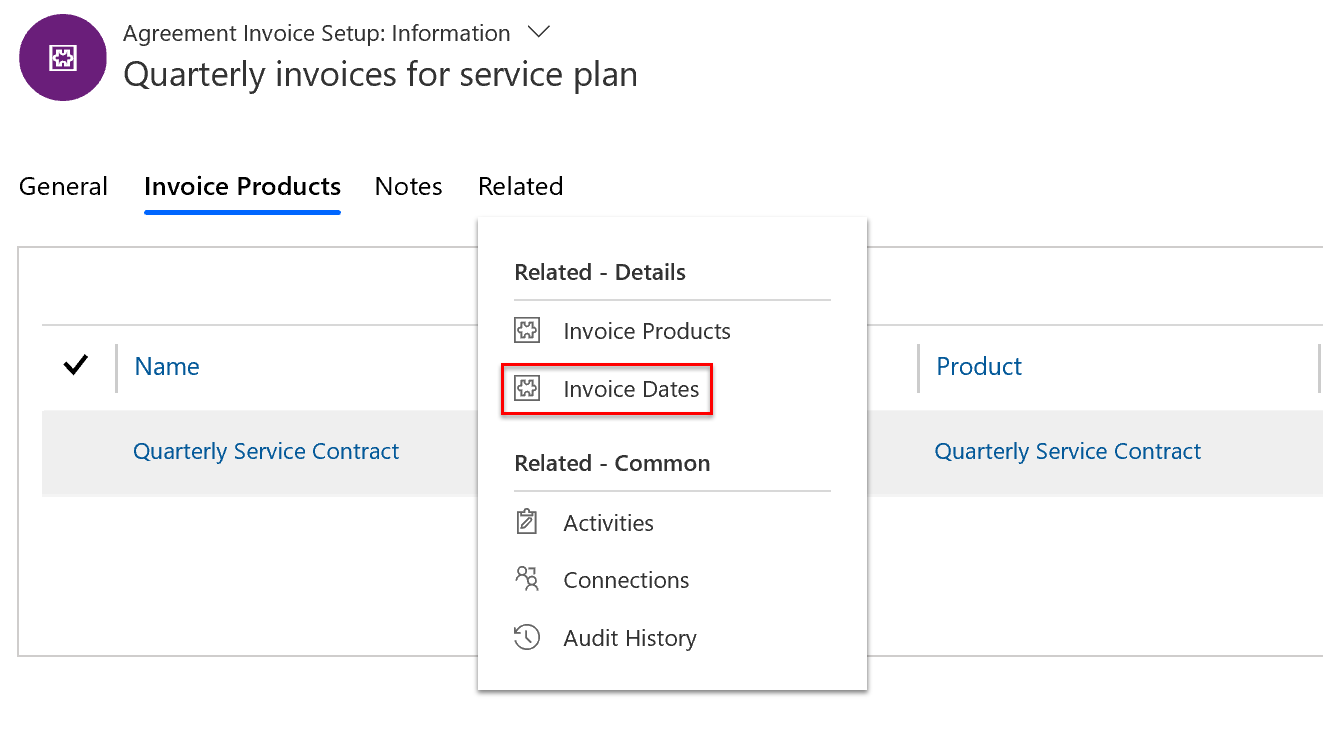
Depois de o contrato estar ativo, as datas de fatura do contrato serão geradas após um breve período de tempo.
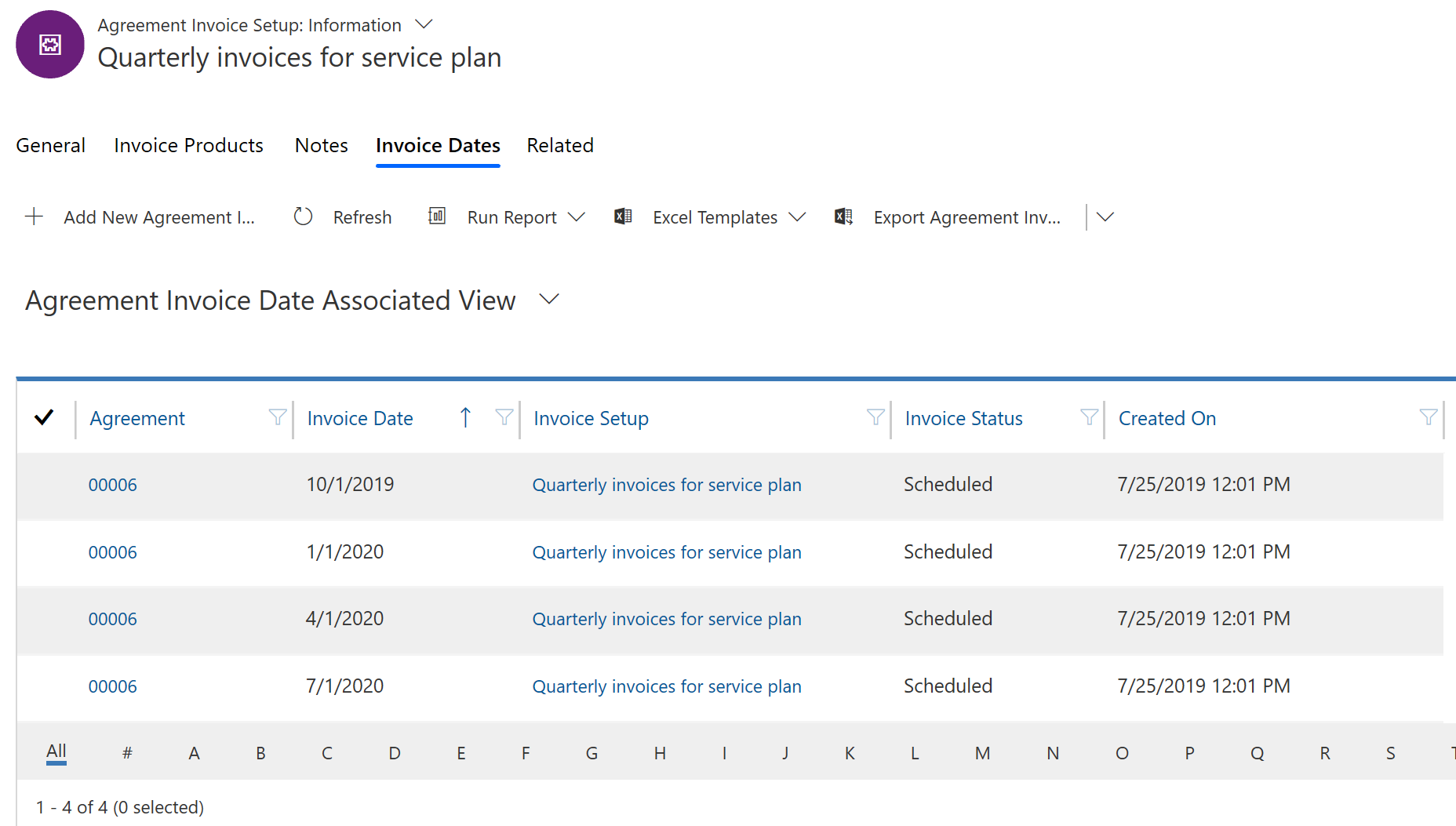
Não é possível gerar manualmente faturas de contrato, como é possível fazê-lo com ordens de intervenção de contrato.
Nota
A fatura será gerada antecipadamente, consoante o que definiu para X no campo Gerar Faturas do Contrato com X Dias de Antecipação nas Definições de do Field Service, na secção Contrato. Isto significa que a data para conclusão da fatura é definida com base na configuração da fatura periódicas, mas será criada com X dias de antecipação. Se não for introduzido nenhum valor para Gerar Faturas de Contrato com X Dias de Antecedência, o sistema irá gerar a fatura no dia da data da fatura no campo Temporização de Geração de Registos no contrato e, em seguida, nas definições do Field Service.
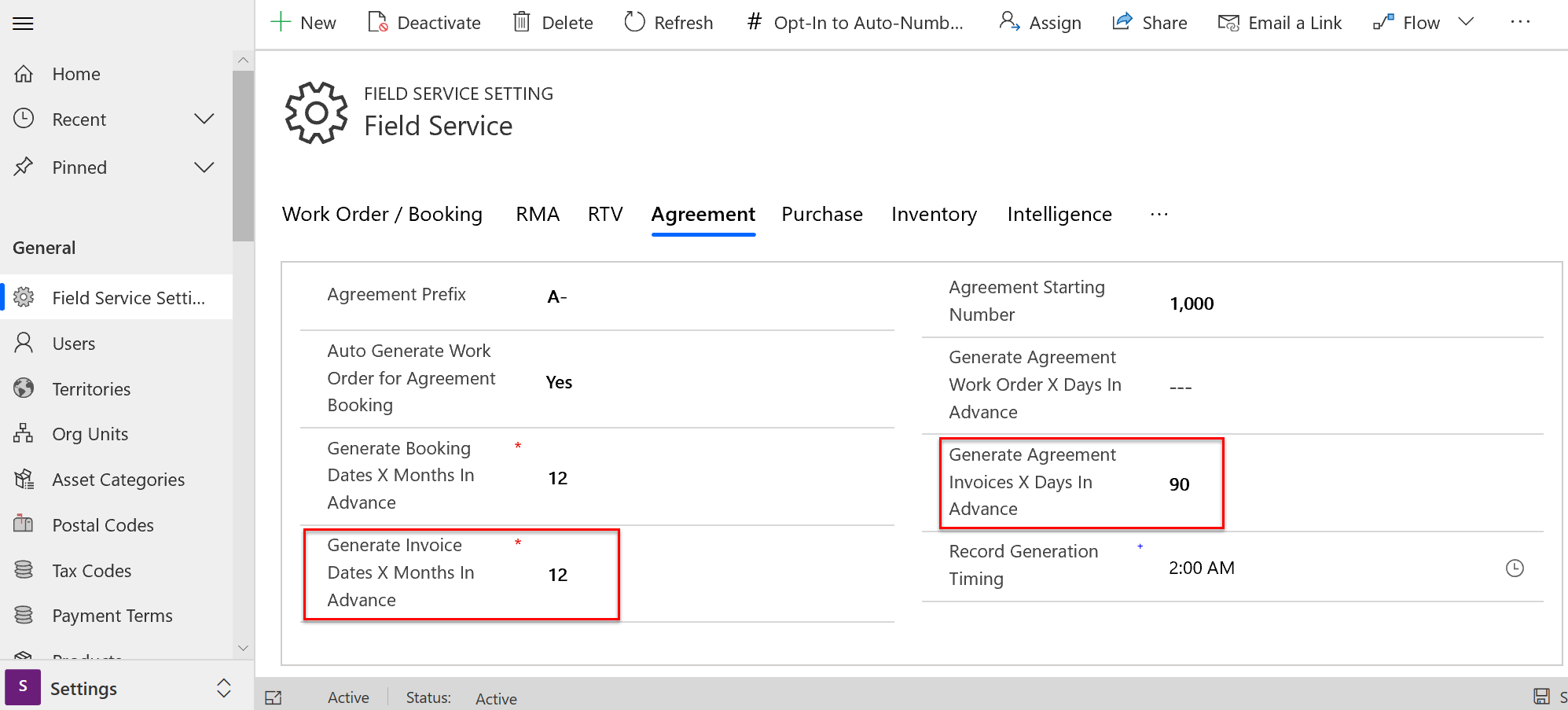
Questões de configuração
Nas Definições do Field Service, existem predefinições importantes que pode definir para contratos que ajudam os administradores a controlar a forma como o sistema cria contratos. As datas de reserva de contratos ajudam as organizações a planear a manutenção. Para mais informações, aceda a Definições de contrato.
Nota
Algumas atualizações para contratos ou sub-registos (Configurações de reserva de contratos, Datas de reserva de contratos, Configurações de faturas de contrato e Datas de fatura do contrato) podem acionar processos de fundo assíncronos. As atualizações em rápida sucessão, que acionam estes processos no mesmo acordo, irão fazer com que o sistema bloqueie momentaneamente as atualizações subsequentes até que os processos sejam concluídos. É o comportamento pretendido do sistema para proteger a integridade dos dados de cada contrato. Aguarde que os processos seja concluídos e tente novamente ou repita a atualização até que esta tenha êxito.
Exemplos de atualizações que podem acionar processos de fundo assíncronos:
- Atualização da Configuração da reserva do contrato ou periodicidade da configuração de fatura do contrato.
- Atualização da data de uma Data de reserva do contrato ou data de fatura do contrato.
- Modificação do estado de um contrato.
Estes processos, bem como as possibilidades potenciais de bloquear atualizações rápidas subsequentes, são específicos do contrato sob o qual foram acionados. As atualizações para outros contratos ou os respectivos sub-dados não serão afetados.
Vários incidentes versus várias periodicidades
À medida que o trabalho de contrato aumenta, terá de decidir se pretende adicionar múltiplos incidentes de contrato a uma única periodicidade ou adicionar várias periodicidades, cada uma com um ou mais incidentes. Eis alguns pontos a ter em consideração:
Quem irá efetuar a(s) ordem(ns) de intervenção?: uma periodicidade única criará uma única ordem de intervenção, enquanto várias periodicidades irão criar várias ordens de intervenção sendo que estas são efetuadas por uma única pessoa. Se conceber o trabalho de contrato que está a ser concluído por uma única pessoa, a utilização de uma única periodicidade poderá ser melhor. Uma solução é utilizar os tipos de incidente com modelos de grupo de requisitos que ajudam a agendar ordens de intervenção únicas a vários recursos.
Viagem: se várias periodicidades criarem várias ordens de intervenção, isto poderá criar mais e mais viagens.
Como está a monitorizar ativos?: Algumas organizações preferem que cada uma das ordens e intervenção esteja relacionada com um único ativo de cliente. Desta forma, sabem que o tempo despendido numa ordem de intervenção está relacionado com o tempo despendido com a manutenção de um ativo, o que ajuda a criar relatórios. Se assim for, poderá optar por várias periodicidades, cada uma criando uma ordem de intervenção com um único incidente relacionado com um único ativo.
Agendar ordens de intervenção de contrato automaticamente com a Resource Scheduling Optimization
O Resource Scheduling Optimization agenda automaticamente as ordens de intervenção para otimizar as horas de trabalho e o tempo de viagem. Isto inclui ordens de intervenção geradas a partir de contratos. Se estiver interessado em utilizar a Resource Scheduling Optimization para agendar ordens de intervenção de contrato, eis aqui três opções:
- Faça com que o contrato gere automaticamente ordens de intervenção e certifique-se de que a ordem de intervenção gerada é recolhida pelo âmbito da Resource Scheduling Optimization.
- Faça com que o contrato gere automaticamente e reserve ordens de intervenção e certifique-se de que o recurso preferido a que está agendado está ativado para Resource Scheduling Optimization e que o estado de reserva relacionada pode ser otimizado. Pode utilizar opções de bloqueio de agenda na reserva para assegurar que a reserva de contrato permanece agendada para esse recurso, intervalo de tempo ou ambos.
- Crie uma agenda e um âmbito de Resource Scheduling Optimization específicos que só consideram ordens de intervenção geradas a partir de contratos. Tal permite-lhe definir a cadência e as prioridades específicas para quando as reservas de ordens de intervenção do contrato são otimizadas.
Utilizar faturas e elegibilidades com contratos
Quando optar por utilizar faturas de contrato, pode criar um novo acordo para gerar faturas ou adicionar faturas a um contrato de serviço existente. Se as faturas do contrato estiverem relacionadas com a manutenção agendada, recomendamos que tenha as ordens de intervenção geradas pelo contrato e as faturas geradas pelo contrato como parte do mesmo contrato.
Mesmo que tenha um contrato gerando faturas, as ordens de intervenção do contrato continuarão a criar faturas após a conclusão e estado Encerrado-Publicado. Se apenas as faturas do contrato representarem o que deve ser faturado ao cliente, terá de criar um processo para desconsiderar ou mitigar as faturas da ordem de intervenção. Isto pode ser tão simples quanto a desativação dessas faturas ou a utilização de listas de preços e de elegibilidades para assegurar que o subtotal da ordem de intervenção e a respetiva fatura é 0 $.
As elegibilidades são aplicadas a preços de ordens de intervenção com base em vários fatores, como conta de serviço, tipo de incidente e categorias de ativos do cliente. É prática comum criar tipos de incidentes específicos para clientes específicos que estruturam o trabalho personalizado; uma opção é aplicar uma elegibilidade quando o tipo de incidente de contrato personalizado é adicionado a uma ordem de intervenção que faz com que os produtos e os serviços 0 $ descontando-os a 100%.
Para mais informações, consulte Eligibilidade para as ordens de intervenção no Dynamics 365 Field Service.
Importar periodicidade da reserva
É possível importar um padrão de periodicidade de reserva para uma configuração da reserva do contrato (ABS) ou configuração da fatura do acordo (AIS).
- O diálogo de periodicidade, quando guardado, preenche um campo nos registos ABS ou AIS.
- O campo chama-se Definições de periodicidade e não é apresentado no formulário por predefinição.
- Para importar uma periodicidade com um ou mais registos ABS ou AIS através de CSV, basta obter uma cadeia representativa de um ABS ou AIS que é configurada de forma semelhante à forma como gostaria que os registos importados fossem configurados.
- Com essa cadeia, verá que há alguns valores a impulsionar a forma como o registo se comporta e que podem ser analisados fora dessa cadeia, como data de início e fim, meses a cada, etc.
- Utilize estas cadeias de exemplo para preencher os registos de reserva de contrato e de configuração de faturas numa folha de cálculo e use-as para importar registos totalmente configurados.
Por exemplo, veja uma periodicidade na captura de ecrã a seguir e XML relacionado abaixo.
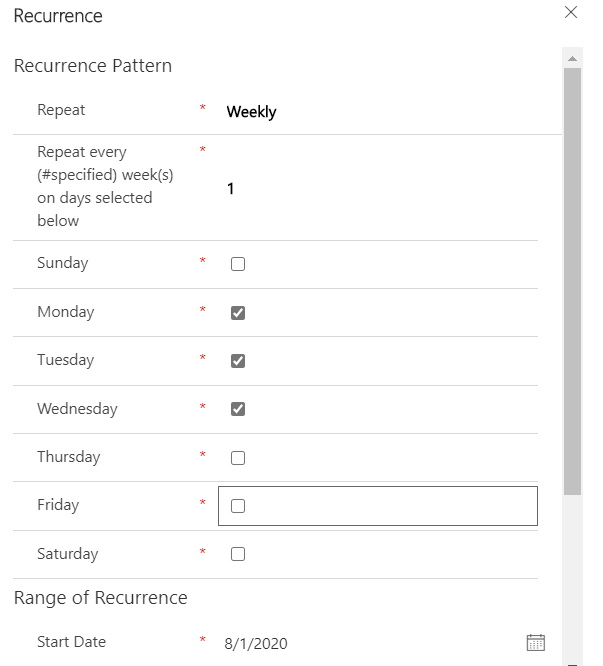
<root><pattern><period>weekly</period><option>every</option><weeks every='1'><days>1</days><days>2</days><days>3</days></weeks></pattern><range><start>08/01/2020</start><option>endAfter</option><end>10</end></range><datas/></root>
Notas adicionais
Pode editar contratos ativos; as edições são imediatamente elegíveis e irão atualizar o contrato após um curto período de tempo.
A edição da periodicidade de reserva de um contrato ativo atualizará as datas de reserva de forma assíncrona.
Pode copiar contratos existentes e escolher os parâmetros que pretende aplicar à cópia resultante.
Quando altera o proprietário de um contrato, altere o estado do contrato para rascunho/estimativa e guarde as alterações. Aguarde cinco minutos para permitir a execução de todos os processos assíncronos e, em seguida, defina novamente o estado do contrato para ativo para manter os fluxos de trabalho em execução na ordem certa.
Se Gerar Automaticamente Ordem de Intervenção está definida para Não, mas Gerar Automaticamente Reserva está definida para Sim, a reserva será criada automaticamente quando a ordem de intervenção for gerada manualmente a partir da data da reserva.
Um contrato destina-se a ser executado numa única localização representada pela conta de serviço. O trabalho em várias localizações deve ser configurado com vários contratos.
Em cenários em que pretende utilizar contratos unicamente para a geração de faturas e não para a geração de ordens de intervenção, considere a utilização da entidade de proposta como parte da solução Field Service, que tem capacidades semelhantes.
Os contratos funcionam integralmente com Oportunidades potenciais > Oportunidades > Propostas > Processo de encomenda do Dynamics 365 Sales. Isto é conseguido ao:
- Categorizar uma oportunidade potencial como uma oportunidade potencial de manutenção de serviços
- Adicionar linhas de oportunidade com linhas baseadas em serviços
- Criar linhas de proposta como linhas baseadas em serviços e adicionar uma configuração de reserva de proposta
Ao configurar contratos para gerar ordens de intervenção automaticamente, limite o número de registos de ordens de intervenção subordinados – produtos de ordens de intervenção, serviços, tarefas de serviços, tipos de incidentes, entre outros – a serem gerados para não mais do que 500. Volumes maiores de registos, plug-ins personalizados síncronos ou processos personalizados fazer com que o tempo limite seja excedido e que os restantes registos subordinados não sejam gerados.
O campo Copiar Itens de Incidente para o Contrato, durante a configuração do tipo de incidente, é importante por duas razões:
- O incidente que pretende adicionar a um contrato pode ser ligeiramente diferente do incidente que iria adicionar a uma única ordem de intervenção que não faça parte de um contrato. Por exemplo, normalmente, o incidente necessitaria de 1 hora de um serviço, contudo, no contrato, negociou 2 horas de serviço com o cliente. Em vez de ter de criar um segundo tipo de incidente apenas para este contrato, pode definir a opção Copiar Itens de Incidente para Contrato como Não, adicionar o incidente ao contrato e, em seguida, adicionar manualmente as tarefas de serviço, produto, serviços, etc. específicos. Desta forma, pode utilizar o mesmo tipo de incidente, o que será útil posteriormente na geração de relatórios. Se definir esta opção como Sim, os itens do incidente serão adicionados ao contrato e poderá aceitar estes itens ou efetuar ligeiras alterações a partir daí.
Se a opção estiver definida como Sim, os itens de contrato serão criados.
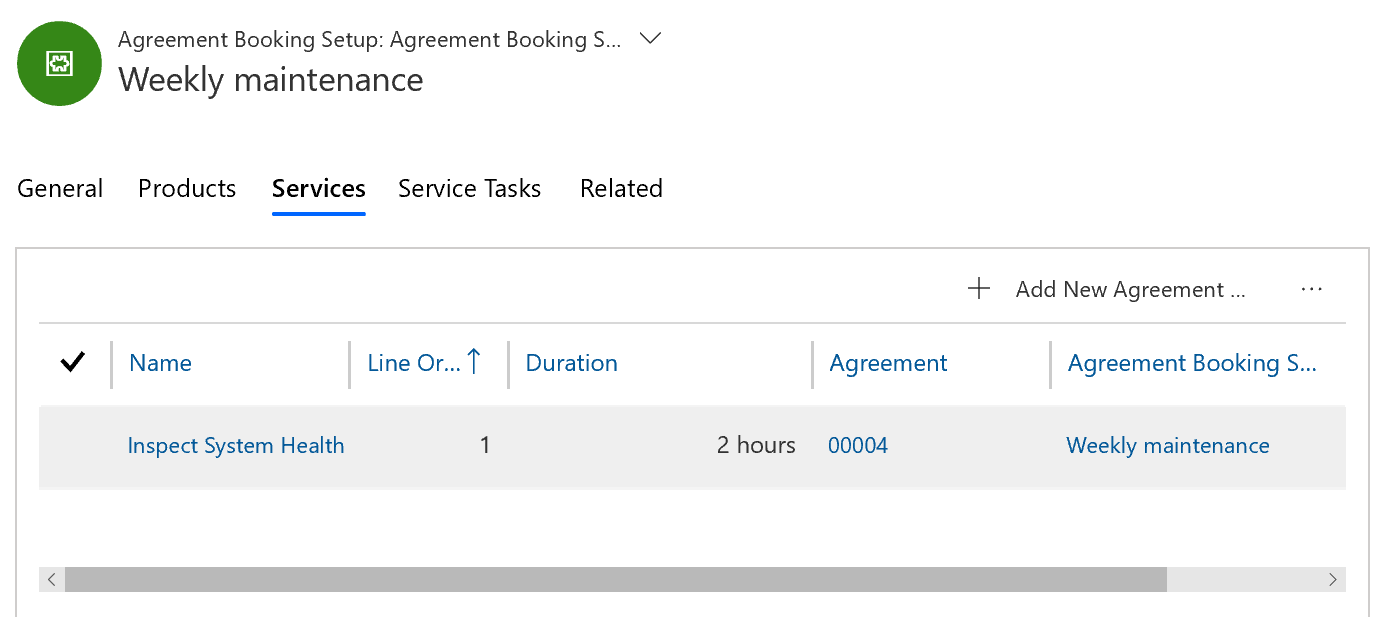
Se estiver definido como Não, os itens não serão criados.
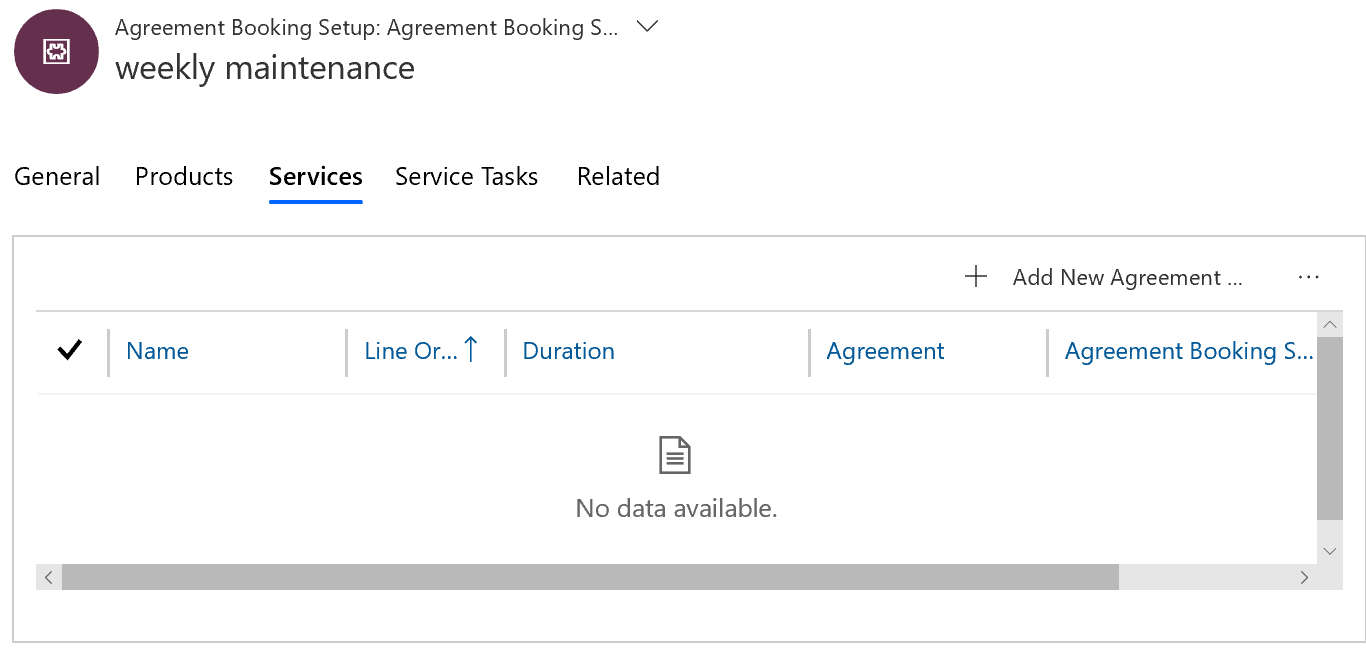
Podem ser adicionados incidentes a contratos em trabalhos periódicos. Neste caso, os contratos irão gerar ordens de intervenção com incidentes de ordens de intervenção predefinidos anexados. No entanto, conforme mencionado anteriormente neste artigo, os incidentes podem ser editados à medida que os processos e os procedimentos mudam. Contudo, os contratos podem estender-se por vários meses e até mesmo anos. Nesse caso, deverá o contrato utilizar o tipo de incidente original aquando da sua criação ou deverá utilizar as alterações mais recentes ao tipo de incidente? Isto poderá resultar na execução de um trabalho diferente daquele que foi planeado originalmente no final do contrato. Defina a opção como Sim se pretender que o incidente permaneça igual ao longo da vida útil do contrato, copiando os detalhes do incidente para o contrato no momento da respetiva ativação. Defina como Não se pretender que as ordens de intervenção geradas a partir do contrato importem as mais recentes informações do tipo de incidente quando as ordens de intervenção forem geradas a partir do contrato, o que, geralmente, acontece de forma contínua, dependendo do campo Gerar Ordem de Intervenção do Contrato com X Dias de Antecipação na Configuração da Reserva do Contrato.
Os itens são copiados para o contrato quando são adicionados ao contrato, mesmo que o contrato tenha um estado estimado.
Próximos passos
Comentários
Brevemente: Ao longo de 2024, vamos descontinuar progressivamente o GitHub Issues como mecanismo de feedback para conteúdos e substituí-lo por um novo sistema de feedback. Para obter mais informações, veja: https://aka.ms/ContentUserFeedback.
Submeter e ver comentários